SamsungのスマートフォンでGalaxy AIをオフにする方法

Samsung の携帯電話で Galaxy AI を使用する必要がなくなった場合は、非常に簡単な操作でオフにすることができます。 Samsung の携帯電話で Galaxy AI をオフにする手順は次のとおりです。
携帯電話を使用すると、いつでも友達と共有したい興味深い会話や写真を見つけることができます。スクリーンショットを 1 枚か 2 枚撮れば簡単です。しかし、非常に長い会話や Web ページ全体の画像を友人に送信したい場合はどうすればよいでしょうか。
友人のメッセージに何十枚ものスクリーンショットを「送りつける」代わりに、スクロールするスクリーンショットを撮って送信することができます。スクロールスクリーンショットでは、複数のスクリーンショットをつなぎ合わせたような 1 つの長い画像がキャプチャされます。難しそうに思えるかもしれませんが、このスクロールスクリーンショットの方法は思っているよりも簡単です。時間とエネルギーを節約できます。
Android 12の組み込み機能を使用する
スクリーンショットを撮ることは、あらゆるオペレーティング システムのコア機能の 1 つであり、Android も例外ではありません。しかし、Google のモバイル オペレーティング システムがスクロール スクリーンショットをサポートし始めたのは、Android 12 になってからでした。
これは、通常のようにAndroid スマートフォンのスクリーンショットを複数回撮るのではなく、長い会話や Web サイト全体のコンテンツ全体を 1 枚のスクリーンショットに記録したい場合に、シンプルですが非常に便利な機能です。
Android 12 Beta 3 以降では、ほとんどのアプリでスクロール スクリーンショットを撮ることができます。なお、この機能は現在 Google Chrome などの Web ブラウザでは動作しませんが、この問題は今後のアップデートで確実に解決される予定です。
Android 12 以降を実行している Android デバイスでスクロール スクリーンショットを撮るには、まず、この例の YouTube など、画面上のコンテンツを表示するために垂直スクロールをサポートするアプリを使用する必要があります。次に、画面が点滅するまで、デバイスの側面にある電源ボタンと音量ダウンボタンを同時に押します。
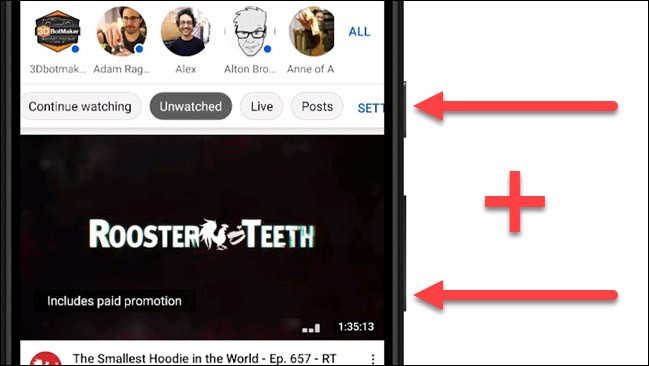
次に、スクリーンショットのプレビューメニューから「さらにキャプチャ」をタップします。アプリがスクロールスクリーンショットを許可していない場合、この「さらにキャプチャ」ボタンは表示されません。
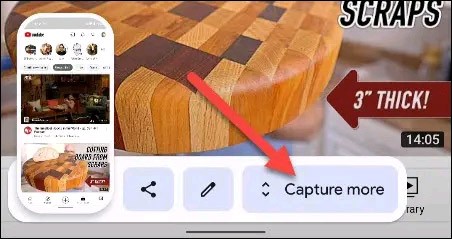
Android は自動的に縦長のスクリーンショット (スクロール スクリーンショット) を作成します。同時に、スクリーンショットを切り抜くことができるインターフェースが表示されます。オプションで、使用するスクリーンショットの領域を選択します。

選択が完了したら、「保存」をタップしてスクリーンショットを保存するか、鉛筆アイコンをタップしてスクリーンショットに描画、注釈、テキストを追加するなどの編集を行うことができます。
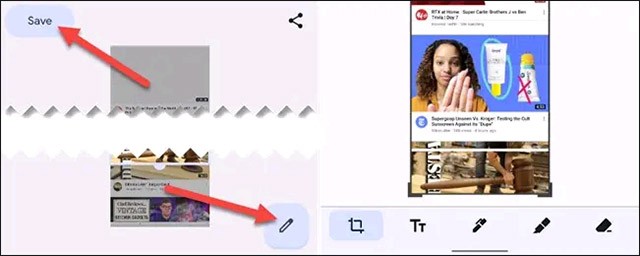
アプリの使用
長時間スクリーンショットアプリ「LongShot」
スクロールスクリーンショットを撮るのに最適なアプリは LongShot for Long Screenshot です。完全に無料で簡単に使えます。アプリを開くと、「画像の選択」、「Web ページのキャプチャ」、「スクリーンショットのキャプチャ」のオプションが表示されます。
「スクリーンショットをキャプチャ」オプションを使用すると、アプリケーションはアクセスしたすべての Web サイトをキャプチャします。 「 Web ページのキャプチャ」オプションでは、スクロール画面をキャプチャする Web サイトの URL を入力する必要があります。
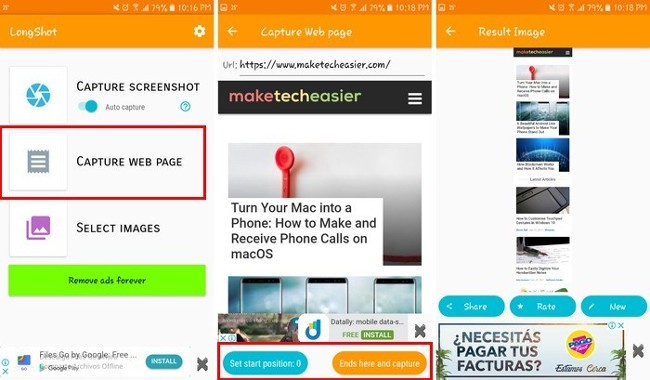
ページ アドレスを入力した後、キャプチャする画像の開始点と終了点を選択できます。開始するには「開始位置を設定」ボタンを選択し、終了してキャプチャするには「ここで終了してキャプチャ」を選択します。その後、アプリは共有と新しいオプションとともに画像のプレビューを表示します。完了したら、ギャラリーに移動してキャプチャした画像を表示できます。
ステッチ&シェアアプリ:大きなスクリーンショット
Stitch & Share: Big Screenshot には、LongShot for Long Screenshot よりも多くの機能があります。美しいデザインに加えて、画像を他の人と共有する前に切り取ったり描画したりすることもできます。無料版を使用する場合、描画に使用できる色は 2 色のみです。さらに多くの色を使用するには、アカウントをプレミアムにアップグレードする必要があります。
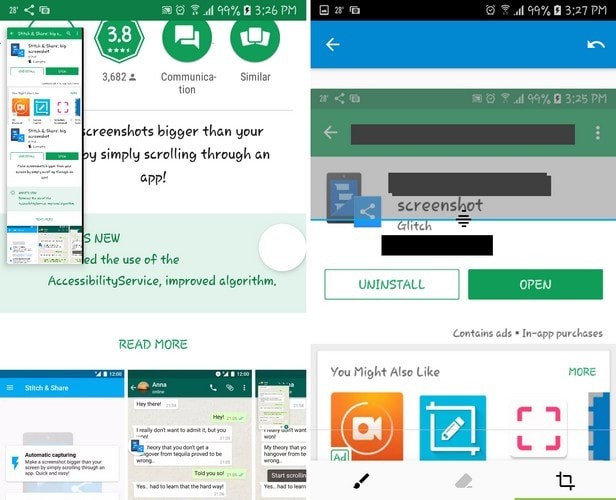
このアプリを使用すると、撮影した画像から任意の情報を切り取るための直線を作成できます。ただし、欠点としては、水平線しか作成できず、以前にキャプチャした画像をつなぎ合わせるときにのみ、キャプチャした画像上に描画できることです。
画像がつなぎ合わされると、右上にブラシ アイコンが表示され、黒と黄色の 2 つのデフォルトのカラー オプションが表示されます。黒は機密情報を消去するのに適しており、黄色は重要な情報を強調するために使用されます。
Stitch & Share を使用すると、複数の画像や複数のスクリーンショットを 1 つの画像にまとめることができます。アプリは複数の GIF をつなぎ合わせることができますが、画像として表示されます。ウェブサイトをキャプチャするには、「自動キャプチャ」を選択し、キャプチャするページを開きます。
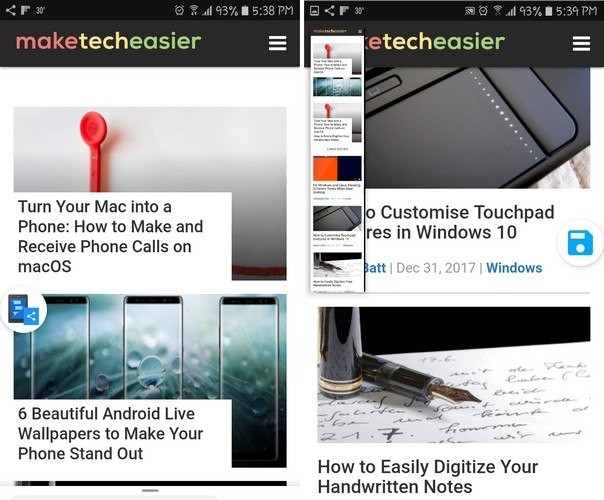
ウェブサイトが開いたら、画面上のフローティングボタンアイコンをタップし、ウェブサイトをゆっくりスクロールします。撮影した写真のプレビューが画面の左上隅に表示されます。完了したら、「保存」を押すと、画像は自動的にデバイスのギャラリーに保存されます。
結論する
スクロールスクリーンショットは、デバイスのスペースを節約するのに非常に便利です。また、複数回スワイプする必要がなく、1 つの画像ですべてを表示できるので、時間の節約にもなります。
参照:
Samsung の携帯電話で Galaxy AI を使用する必要がなくなった場合は、非常に簡単な操作でオフにすることができます。 Samsung の携帯電話で Galaxy AI をオフにする手順は次のとおりです。
InstagramでAIキャラクターを使用する必要がなくなったら、すぐに削除することもできます。 Instagram で AI キャラクターを削除するためのガイドをご紹介します。
Excel のデルタ記号 (Excel では三角形記号とも呼ばれます) は、統計データ テーブルで頻繁に使用され、増加または減少する数値、あるいはユーザーの希望に応じた任意のデータを表現します。
すべてのシートが表示された状態で Google スプレッドシート ファイルを共有するだけでなく、ユーザーは Google スプレッドシートのデータ領域を共有するか、Google スプレッドシート上のシートを共有するかを選択できます。
ユーザーは、モバイル版とコンピューター版の両方で、ChatGPT メモリをいつでもオフにするようにカスタマイズすることもできます。 ChatGPT ストレージを無効にする手順は次のとおりです。
デフォルトでは、Windows Update は自動的に更新プログラムをチェックし、前回の更新がいつ行われたかを確認することもできます。 Windows が最後に更新された日時を確認する手順は次のとおりです。
基本的に、iPhone で eSIM を削除する操作も簡単です。 iPhone で eSIM を削除する手順は次のとおりです。
iPhone で Live Photos をビデオとして保存するだけでなく、ユーザーは iPhone で Live Photos を Boomerang に簡単に変換できます。
多くのアプリでは FaceTime を使用すると SharePlay が自動的に有効になるため、誤って間違ったボタンを押してしまい、ビデオ通話が台無しになる可能性があります。
Click to Do を有効にすると、この機能が動作し、クリックしたテキストまたは画像を理解して、判断を下し、関連するコンテキスト アクションを提供します。
キーボードのバックライトをオンにするとキーボードが光ります。暗い場所で操作する場合や、ゲームコーナーをよりクールに見せる場合に便利です。ノートパソコンのキーボードのライトをオンにするには、以下の 4 つの方法から選択できます。
Windows を起動できない場合でも、Windows 10 でセーフ モードに入る方法は多数あります。コンピューターの起動時に Windows 10 をセーフ モードに入れる方法については、WebTech360 の以下の記事を参照してください。
Grok AI は AI 写真ジェネレーターを拡張し、有名なアニメ映画を使ったスタジオジブリ風の写真を作成するなど、個人の写真を新しいスタイルに変換できるようになりました。
Google One AI Premium では、ユーザーが登録して Gemini Advanced アシスタントなどの多くのアップグレード機能を体験できる 1 か月間の無料トライアルを提供しています。
iOS 18.4 以降、Apple はユーザーが Safari で最近の検索を表示するかどうかを決めることができるようになりました。













